- 文档中心
- 实时音视频
- 快速开始
- 集成 SDK
集成 SDK
1 准备环境
在开始集成 ZEGO Express SDK 前,请确保开发环境满足以下要求:
- Android Studio 2020.3.1 或以上版本。
- Android SDK 25、Android SDK Build-Tools 25.0.2、Android SDK Platform-Tools 25.x.x 或以上版本。
- Android 4.4 或以上版本,且支持音视频的 Android 设备。
- Android 设备已经连接到 Internet。
2 集成 SDK
2.1 (可选)新建项目
此步骤以如何创建新项目为例,如果是集成到已有项目,可忽略此步。
打开 Android Studio,选择 “File > New > New Project” 菜单。
)
填写项目名及项目存储路径。
)
其它按照默认设置,单击 “Next”,最后单击 “Finish” 完成新工程创建。
2.2 导入 SDK
目前支持的平台架构包括:armeabi-v7a、arm64-v8a、x86、x86_64。
开发者可通过以下任意一种方式实现集成 SDK。
方式 1:自动集成 SDK(推荐)
进入项目根目录,打开 “settings.gradle” 文件,在 “dependencyResolutionManagement” 中加入如下代码。
如果您在 “settings.gradle” 中找不到以下字段,可能是因为您的 Android Gradle Plugin 版本低于 v7.1.0。
... dependencyResolutionManagement { repositoriesMode.set(RepositoriesMode.FAIL_ON_PROJECT_REPOS) repositories { maven { url 'https://maven.zego.im' } google() mavenCentral() } }若您的 Android Gradle Plugin 版本低于 v7.1.0,请按照如下方式操作:
进入项目根目录,打开 “build.gradle” 文件,在 “allprojects” 中加入如下代码:
... allprojects { repositories { maven { url 'https://maven.zego.im' } google() mavenCentral() } }进入 “app” 目录,打开 “build.gradle” 文件,在 “dependencies” 中添加
implementation 'im.zego:express-video:x.y.z',请从 发布日志 查询 SDK 最新版本,并将x.y.z修改为具体的版本号。... dependencies { ... implementation 'im.zego:express-video:x.y.z' }
方式 2:复制 SDK AAR 文件手动集成
复制 SDK AAR 文件手动集成
请参考 下载 文档,下载最新版本的 SDK 并解压。
将解压后的 AAR 文件中的 “release/Library/ZegoExpressEngine.aar” 文件拷贝至您的项目目录下,如 “app/libs”。
SDK 包中的 “release/Library/” 目录下的文件包含:
“.aar” 文件:供您在采用本集成方式时使用,其他文件可以忽略。
其他文件:供您在采用 方式 3:复制 SDK JAR + SO 文件手动集成 使用。
)
进入项目根目录,打开 “settings.gradle” 文件,在 “dependencyResolutionManagement” 中加入如下代码。
... dependencyResolutionManagement { repositoriesMode.set(RepositoriesMode.FAIL_ON_PROJECT_REPOS) repositories { google() mavenCentral() flatDir { dir 'app/libs' } } }如果您在 “settings.gradle” 中找不到上述字段,可能是因为您的 Android Gradle Plugin 版本低于 v7.1.0,相关信息请参考 Android Gradle Plugin Release Note v7.1.0。此时请按照如下方式操作:
进入项目根目录,打开 “build.gradle” 文件,在 “allprojects” 中加入如下代码。
... allprojects { repositories { google() mavenCentral() flatDir { dir 'app/libs' } } }进入 “app” 目录,打开 “build.gradle” 文件,在 “dependencies” 中添加
implementation(name: 'ZegoExpressEngine', ext: 'aar')。... dependencies { ... implementation(name: 'ZegoExpressEngine', ext: 'aar') }并在 “defaultConfig” 节点添加 “ndk” 节点,指定支持的架构。
)
ndk { abiFilters 'armeabi-v7a', 'arm64-v8a', 'x86', 'x86_64' }根据实际情况决定要支持的架构。通常在发布 App 时只需要保留 "armeabi-v7a" 和 "arm64-v8a" 即可,可以减少 APK 包大小。
方式 3:复制 SDK JAR + SO 文件手动集成
复制 SDK JAR + SO 文件手动集成
请参考 下载 文档,下载最新版本的 SDK 并解压。
将解压后的 “release/Library/” 目录下的 “所有文件(除 .aar 文件之外)” 拷贝至您的项目目录下,如 “app/libs”。
架构目录下的 “include” 目录是 SDK 的 C++ 头文件,如果您仅使用 Java 接口进行开发,可以忽略。
“ZegoExpressEngine-sources.jar” 是源码包,您可在 Android Studio 导入,以获得更好的开发体验,详情请参考 Express Android SDK 如何查看 API 注释和文档?
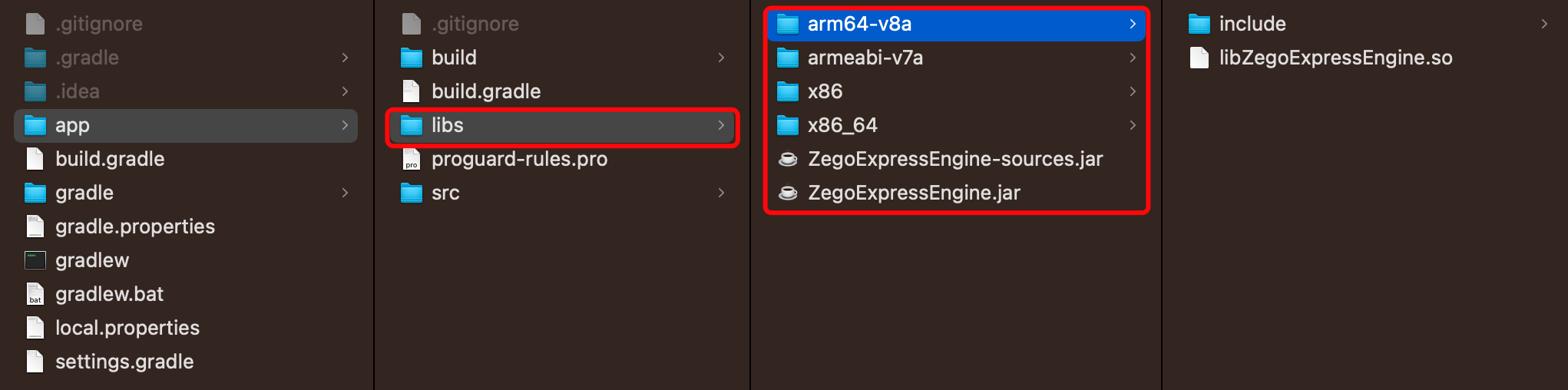)
添加 SDK 引用,打开 “app” 目录下的 “build.gradle” 文件。
在 “defaultConfig” 节点添加 “ndk” 节点,指定支持的架构。
)
ndk { abiFilters 'armeabi-v7a', 'arm64-v8a', 'x86', 'x86_64' }根据实际情况决定要支持的架构。通常在发布 App 时只需要保留 "armeabi-v7a" 和 "arm64-v8a" 即可,可以减少 APK 包大小。在 “android” 节点添加 “sourceSets” 节点,指定 “libs” 所在目录。
示例代码中 “libs” 目录仅为举例,开发者可根据实际路径填写。)
sourceSets { main { jniLibs.srcDirs = ['libs'] } }在 “dependencies” 节点引入 “libs” 下所有的 jar。
dependencies { implementation fileTree(dir: 'libs', include: ['*.jar']) ...... }
3 设置权限
根据实际应用需要,设置应用所需权限。
进入 “app/src/main” 目录,打开 “AndroidManifest.xml” 文件,添加权限。
<!-- SDK 必须使用的权限 -->
<uses-permission android:name="android.permission.ACCESS_WIFI_STATE" />
<uses-permission android:name="android.permission.RECORD_AUDIO" />
<uses-permission android:name="android.permission.INTERNET" />
<uses-permission android:name="android.permission.ACCESS_NETWORK_STATE" />
<uses-permission android:name="android.permission.CAMERA" />
<uses-permission android:name="android.permission.BLUETOOTH" />
<uses-permission android:name="android.permission.MODIFY_AUDIO_SETTINGS" />
<!-- App 需要使用的部分权限 -->
<uses-permission android:name="android.permission.READ_PHONE_STATE" />
<uses-permission android:name="android.permission.WRITE_EXTERNAL_STORAGE" />
<uses-feature
android:glEsVersion="0x00020000"
android:required="true" />
<uses-feature android:name="android.hardware.camera" />
<uses-feature android:name="android.hardware.camera.autofocus" />- 由于 Android 6.0 在一些比较重要的权限上要求必须申请动态权限,不能只通过 “AndroidMainfest.xml” 文件申请静态权限。因此还需要参考执行如下代码,其中 “requestPermissions” 是 “Activity” 的方法。
- 关于 BLUETOOTH 权限:仅 Android 6.0 以下版本需要声明,Android 6.0 及以上版本无需声明。
String[] permissionNeeded = {
"android.permission.CAMERA",
"android.permission.RECORD_AUDIO"};
if (Build.VERSION.SDK_INT >= Build.VERSION_CODES.M) {
if (ContextCompat.checkSelfPermission(this, "android.permission.CAMERA") != PackageManager.PERMISSION_GRANTED ||
ContextCompat.checkSelfPermission(this, "android.permission.RECORD_AUDIO") != PackageManager.PERMISSION_GRANTED) {
//101 为 requestCode,可以是任何大于 0 的数字,会透传到权限请求结果回调 onRequestPermissionsResult
requestPermissions(permissionNeeded, 101);
}
}具体的权限说明如下:
| 必要性 | 权限 | 权限说明 | 申请原因 |
|---|---|---|---|
必要权限 |
INTERNET |
访问网络权限。 |
SDK 基本功能都需要在联网的情况下才可以使用。 |
ACCESS_WIFI_STATE |
获取当前 WiFi 状态权限。 |
SDK 会根据网络状态的改变执行不同的操作。例如,当网络重连时,SDK 内部会将网络断开时的状态都恢复,用户不需做额外的操作。 |
|
ACCESS_NETWORK_STATE |
获取当前网络状态权限。 |
||
CAMERA |
访问相机权限。 |
预览和发送视频时需要使用该权限。 |
|
RECORD_AUDIO |
录制音频权限。 |
发送音频时需要使用该权限。 |
|
BLUETOOTH |
连接蓝牙设备权限。 |
连接蓝牙设备时需要使用该权限。 仅 Android 6.0 以下版本需要声明,Android 6.0 及以上版本无需声明。 |
|
MODIFY_AUDIO_SETTINGS |
修改音频配置权限。 |
修改音频设备配置时需要使用该权限。 |
|
非必要权限 |
READ_PHONE_STATE |
允许以只读方式访问电话状态,包括当前的呼叫状态。 |
SDK 会根据当前的呼叫状态,启停音频设备。如监听到当前为呼叫状态,则 SDK 会自动停止使用音频设备,直到通话结束。 |
WRITE_EXTERNAL_STORAGE |
内置 SDK 写权限。 |
若需要使用媒体播放器或音效播放器加载 Android 外部存储内的媒体资源文件,则需要申请此权限,否则 SDK 无法加载资源。 |
其中非必要权限 “android.permission.READ_PHONE_STATE” 仅用于实现 SDK 的打断事件处理,因此只需在 AndroidMainfest.xml 文件中进行声明即可,不需要动态申请(业务方有需求则另外处理)。
4 防止混淆代码
在 “proguard-rules.pro” 文件中,为 SDK 添加 -keep 类的配置,防止混淆 SDK 公共类名称。
-keep class **.zego.**{*;}5 相关文档
- 免费试用
- 提交工单咨询集成、功能及报价等问题电话咨询400 1006 604咨询客服微信扫码,24h在线

联系我们
文档反馈
